现代web开发更倾向于自定义模态框而非原生bom方法,主要是因为原生对话框样式固定、功能受限且阻塞主线程,破坏用户体验和交互流程。1. 原生对话框无法定制外观,与现代设计风格不匹配;2. 它们是阻塞式交互,中断用户操作;3. 功能单一,无法承载复杂内容;4. 可访问性和国际化支持不足。实现一个基础bom模态对话框需掌握以下核心css与JavaScript技巧:1. css使用position: fixed实现全屏覆盖,配合top、left、width、height;2. 利用rgba设置半透明遮罩层;3. flex布局实现内容垂直水平居中;4. z-index确保层级优先;5. opacity与visibility配合transition实现过渡动画;6. transform实现对话框入场动画;7. javascript通过createelement创建元素,appendchild添加,remove或removechild移除;8. classlist控制显示状态;9. addEventlistener监听交互事件;10. focus管理焦点提升可访问性;11. overflow: hidden锁定页面滚动;12. 事件委托优化性能。为确保用户体验和可访问性,应实现:1. 平滑的过渡动画提升视觉体验;2. 提供关闭机制(关闭按钮、点击遮罩层、esc键);3. 焦点管理(打开时聚焦、焦点陷阱、关闭后恢复焦点);4. 页面滚动锁定;5. 使用aria角色和属性(role、aria-modal、aria-labelledby);6. 语义化html元素;7. 隐藏底层内容避免屏幕阅读器干扰。这些综合措施确保模态框不仅功能完善,还具备良好的用户体验和无障碍支持。
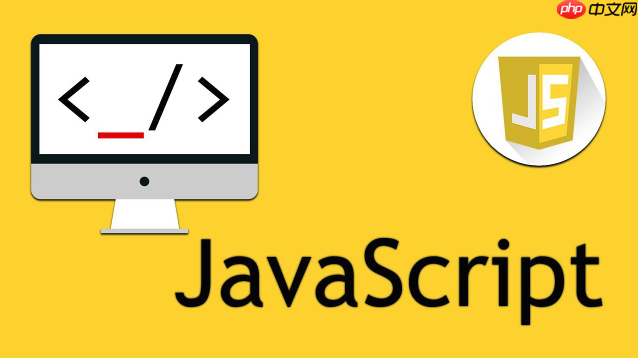
在Web前端开发中,要用BOM(Browser Object Model)实现一个模态对话框,最直接且实用的方式是利用BOM提供的能力来操作dom(Document Object Model),比如创建、插入、移除元素,以及监听事件。虽然BOM本身提供像alert()、confirm()、prompt()这样的原生对话框,但它们样式固定、功能受限,且会阻塞浏览器主线程,现代Web应用中几乎不采用它们来构建用户界面。我们通常说的“BOM实现模态对话框”,其实是指通过JavaScript(BOM的一部分)来动态创建和管理DOM元素,从而模拟出模态对话框的行为和外观。
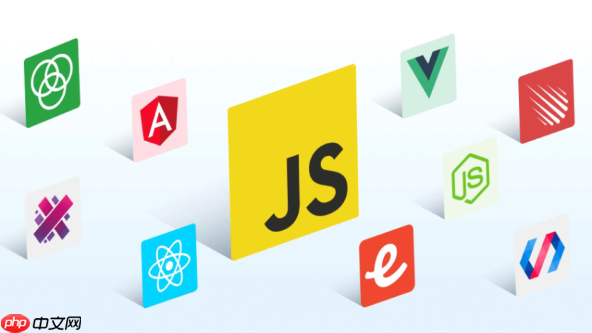
解决方案
实现一个自定义的模态对话框,核心在于创建两个DOM元素:一个覆盖整个视口的半透明背景(遮罩层),以及一个位于遮罩层之上的内容区域(对话框本身)。通过JavaScript控制它们的显示与隐藏,并利用CSS进行定位和样式美化。
基本步骤:

-
<!-- 页面主体内容 --> <button id="openModalBtn">打开模态框</button>
-
CSS 样式:
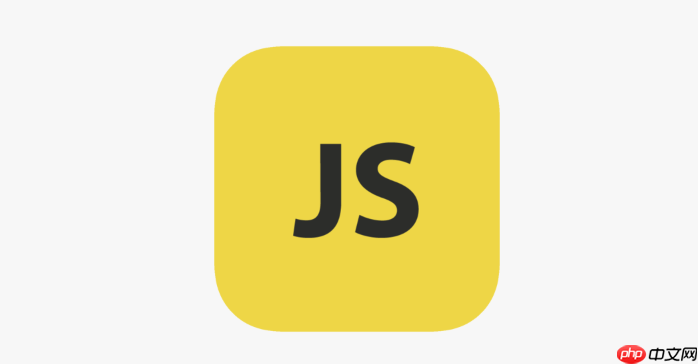
/* 遮罩层 */ .modal-overlay { position: fixed; /* 固定定位,覆盖整个视口 */ top: 0; left: 0; width: 100%; height: 100%; background-color: rgba(0, 0, 0, 0.6); /* 半透明黑色 */ display: flex; /* 使用flexbox居中对话框 */ justify-content: center; align-items: center; z-index: 1000; /* 确保在其他内容之上 */ opacity: 0; /* 初始隐藏,用于过渡 */ visibility: hidden; /* 初始隐藏 */ transition: opacity 0.3s ease, visibility 0.3s ease; } .modal-overlay.show { opacity: 1; visibility: visible; } /* 对话框内容 */ .modal-content { background-color: #fff; padding: 20px; border-radius: 8px; box-shadow: 0 4px 12px rgba(0, 0, 0, 0.15); max-width: 500px; width: 90%; position: relative; /* 允许内部元素定位 */ transform: translateY(-20px); /* 初始位置,用于过渡 */ transition: transform 0.3s ease; } .modal-overlay.show .modal-content { transform: translateY(0); } .modal-close-btn { position: absolute; top: 10px; right: 10px; background: none; border: none; font-size: 24px; cursor: pointer; color: #aaa; } .modal-close-btn:hover { color: #333; } -
JavaScript 逻辑:
document.addEventListener('DOMContentLoaded', () => { const openModalBtn = document.getElementById('openModalBtn'); let modalOverlay; // 声明在外部,方便管理 function createModal() { // 如果模态框已经存在,则不再创建 if (modalOverlay) return; modalOverlay = document.createElement('div'); modalOverlay.classList.add('modal-overlay'); const modalContent = document.createElement('div'); modalContent.classList.add('modal-content'); const closeBtn = document.createElement('button'); closeBtn.classList.add('modal-close-btn'); closeBtn.innerHTML = '×'; // '×' 符号 const title = document.createElement('h3'); title.textContent = '这是一个模态对话框'; const paragraph = document.createElement('p'); paragraph.textContent = '这里是模态框的具体内容。'; // 组装元素 modalContent.appendChild(closeBtn); modalContent.appendChild(title); modalContent.appendChild(paragraph); modalOverlay.appendChild(modalContent); document.body.appendChild(modalOverlay); // 事件监听 closeBtn.addEventListener('click', closeModal); modalOverlay.addEventListener('click', (e) => { // 点击遮罩层关闭,但排除点击对话框内容本身 if (e.target === modalOverlay) { closeModal(); } }); // 监听键盘ESC键 document.addEventListener('keydown', handleEscKey); } function openModal() { createModal(); // 确保模态框已创建 // 强制重绘以确保过渡效果 modalOverlay.offsetWidth; modalOverlay.classList.add('show'); // 聚焦到模态框内的第一个可聚焦元素,提升可访问性 const focusableElement = modalOverlay.querySelector('button, [href], input, select, textarea, [tabindex]:not([tabindex="-1"])'); if (focusableElement) { focusableElement.focus(); } // 禁用页面滚动 document.body.style.overflow = 'hidden'; } function closeModal() { if (modalOverlay) { modalOverlay.classList.remove('show'); // 等待过渡完成再移除DOM元素 modalOverlay.addEventListener('transitionend', function handler() { if (modalOverlay && !modalOverlay.classList.contains('show')) { modalOverlay.remove(); modalOverlay = null; // 清空引用 document.removeEventListener('keydown', handleEscKey); document.body.style.overflow = ''; // 恢复页面滚动 } modalOverlay.removeEventListener('transitionend', handler); }, { once: true }); } } function handleEscKey(e) { if (e.key === 'Escape' || e.key === 'Esc') { closeModal(); } } openModalBtn.addEventListener('click', openModal); });
为什么现代Web开发更倾向于自定义模态框而非原生BOM方法?
老实说,当我在项目里需要一个用户交互时,原生BOM的alert()、confirm()、prompt()几乎从未进入我的考虑范围。它们确实是最“BOM”的对话框,但它们的设计哲学和现代Web应用的需求简直是背道而驰。最主要的原因,它们实在太“土”了,而且功能上严重受限。
首先,外观和样式无法定制。想象一下,你的网站设计得再精美,突然弹出一个浏览器默认的、丑陋的对话框,这就像在高级餐厅里用塑料餐具吃饭一样,完全破坏了用户体验的一致性。现代设计讲究品牌统一和视觉美感,原生对话框完全不达标。
其次,它们是阻塞式的。这意味着当这些对话框出现时,用户无法与页面的任何其他部分进行交互,JavaScript执行也会暂停,直到用户点击按钮。这在某些特定场景下可能是期望的行为,但在大多数复杂应用中,这种强行中断用户流程的方式会让人感到非常不适。用户可能只是想快速查看一个提示,而不是被完全卡住。
再者,功能极其单一。alert()只能显示文本,confirm()只能是“确定”或“取消”,prompt()只能输入一行文本。如果你想在对话框里放一个表单、一张图片、一个视频,或者更复杂的交互元素,原生方法根本无能为力。自定义模态框则可以承载任何HTML内容,灵活度是天壤之别。
最后,可访问性(Accessibility)和国际化(Internationalization)支持不足。原生对话框的键盘导航、屏幕阅读器支持往往比较基础,而且其文本通常由浏览器提供,难以进行灵活的国际化处理。而自定义模态框,我们可以完全控制其ARIA属性、焦点管理和文本内容,从而提供更好的无障碍体验和多语言支持。
所以,尽管“BOM实现”这个词听起来可能让人联想到原生方法,但实际上,我们是借BOM之手,通过操作DOM来“伪造”一个模态框,这才是真正符合现代Web开发需求的做法。
实现一个基础BOM模态对话框需要哪些核心CSS与JavaScript技巧?
要搭建一个像样的自定义模态对话框,核心的CSS和JavaScript技巧缺一不可。这不仅仅是把东西摆出来,还得让它看起来自然,用起来舒服。
从CSS角度来看,最重要的就是定位和视觉表现:
- position: fixed;:这是遮罩层(overlay)和对话框本身能够覆盖整个视口,且不随页面滚动而移动的关键。它让元素相对于浏览器窗口进行定位。
- top: 0; left: 0; width: 100%; height: 100%;:配合position: fixed;,这能让遮罩层完美地铺满整个屏幕。
- background-color: rgba(0, 0, 0, 0.6);:这是创建半透明遮罩的常用方法。rgba允许我们设置颜色的透明度,提供一种“蒙版”效果,突出对话框。
- display: flex; justify-content: center; align-items: center;:这是现代CSS中实现元素水平垂直居中的黄金组合。将对话框内容作为遮罩层的子元素,然后让遮罩层成为一个flex容器,就能轻松实现居中。
- z-index: 1000;:这个属性至关重要。它确保模态框及其遮罩层能叠放在页面上的其他所有内容之上。数值越大,层级越高。
- opacity: 0; visibility: hidden; 和 transition: opacity 0.3s ease, visibility 0.3s ease;:为了实现平滑的淡入淡出效果,我们通常会用opacity和visibility来控制显示与隐藏,并配合transition属性来定义动画时长和缓动函数。visibility的加入是为了确保在opacity为0时,元素不响应鼠标事件。
- transform: translateY(-20px);:对于对话框内容,可以额外增加一个transform动画,比如让它从顶部稍微下滑一点,或者从中心放大,这样能让出现效果更生动。
而JavaScript方面,我们主要利用BOM对DOM的操控能力:
- document.createElement(‘div’);:这是动态创建html元素的基础。我们需要创建div作为遮罩和对话框容器,button作为关闭按钮等。
- parentElement.appendChild(childElement);:将新创建的元素添加到DOM树中,通常是添加到document.body,让它成为页面的一部分。
- element.remove(); 或 parentElement.removeChild(childElement);:当模态框关闭时,为了避免DOM冗余和内存泄漏,应该将其从文档中移除。
- element.classList.add(‘className’); / element.classList.remove(‘className’);:这是最常用的控制元素样式的方法。通过添加或移除预定义的CSS类,来切换模态框的显示/隐藏状态和动画效果。
- element.addEventListener(‘click’, handlerFunction);:监听用户交互事件,例如点击打开按钮、点击关闭按钮或点击遮罩层外部来关闭模态框。
- document.addEventListener(‘keydown’, handlerFunction);:监听全局键盘事件,特别是Escape键,这是关闭模态框的常见用户习惯。
- element.focus();:在模态框打开后,将焦点移到模态框内的第一个可交互元素上,这对于键盘用户和屏幕阅读器用户至关重要。
- document.body.style.overflow = ‘hidden’;:当模态框打开时,禁用页面的滚动条,防止用户在模态框出现时还能滚动到其下方的内容,破坏模态体验。关闭时再恢复。
- 事件委托(Event Delegation):虽然在小规模模态框中不那么明显,但在有多个可关闭元素时,将事件监听器放在父元素(如遮罩层)上,然后通过event.target判断点击的是哪个子元素,可以减少事件监听器的数量,优化性能。
这些技巧结合起来,就能构建出一个功能完善、视觉效果良好的自定义模态对话框。
如何确保BOM模态对话框的用户体验和可访问性?
构建一个模态对话框,仅仅能显示和隐藏是远远不够的。一个真正优秀的模态框,必须在用户体验(ux)和可访问性(Accessibility)上做到极致,这样才能确保所有用户,包括使用辅助技术的用户,都能顺畅地使用它。这方面,我个人觉得是很多开发者容易忽视,但又极其关键的细节。
用户体验方面:
- 平滑的过渡动画: 模态框的出现和消失不应该显得突兀。利用CSS的transition或animation属性,实现淡入淡出、从小到大、从上到下等效果,能让用户感受到应用的流畅和精致。比如前面提到的opacity和transform结合。
- 明确的关闭机制:
- 关闭按钮: 显眼的“X”按钮或“关闭”文字,位置通常在右上角。
- 点击遮罩层外部关闭: 这是非常直观和常见的操作,当用户点击模态框以外的半透明区域时,模态框应该关闭。但要注意排除点击模态框内容区域本身。
- ESC键关闭: 键盘用户(特别是那些不使用鼠标的用户)非常依赖ESC键来关闭弹出窗口。这是一个必须实现的特性。
- 焦点管理:
- 打开时聚焦: 当模态框打开时,焦点应该自动移动到模态框内部的第一个可交互元素(如输入框、按钮)。这样键盘用户无需额外操作即可开始交互。
- 焦点陷阱(Focus Trap): 这是模态框UX和A11y的关键点。当模态框打开时,用户的Tab键导航应该被“困”在模态框内部,不能跳到模态框下方的页面元素。这通常通过监听Tab键事件,并判断当前焦点是否在模态框内部的最后一个或第一个可聚焦元素上来实现。
- 关闭时恢复焦点: 模态框关闭后,焦点应该返回到打开模态框的那个元素(比如“打开模态框”按钮),这样用户可以继续之前的操作流程。
- 页面滚动锁定: 当模态框打开时,底层页面不应该能够滚动。这可以通过设置document.body.style.overflow = ‘hidden’;来实现,避免用户在与模态框交互时意外滚动到页面其他部分。
- 避免闪烁或重绘: 确保模态框的显示/隐藏操作不会引起页面剧烈重绘或闪烁。css属性如transform通常比直接改变left/top更高效。
可访问性(A11y)方面:
这部分是为使用屏幕阅读器、键盘导航或其他辅助技术的用户服务的,它能极大地提升应用的包容性。
- ARIA Roles和Attributes:
- role=”dialog” 或 role=”alertdialog”: 告诉屏幕阅读器这是一个对话框。alertdialog用于需要用户立即响应的对话框(如确认删除)。
- aria-modal=”true”: 明确表示这是一个模态对话框,意味着底层内容是不可交互的。
- aria-labelledby=”dialogTitleId”: 将对话框的标题元素ID关联到对话框容器,屏幕阅读器会朗读这个标题作为对话框的名称。
- aria-describedby=”dialogDescriptionId”: 关联对话框的主要描述内容,提供更多上下文信息。
- 焦点管理(再次强调): 除了上面提到的UX层面的焦点管理,A11y更强调其必要性。确保所有可交互元素都能通过键盘Tab键访问,并且焦点顺序逻辑清晰。当模态框关闭时,焦点回到触发元素,这对于屏幕阅读器用户理解上下文非常重要。
- 键盘导航: 除了ESC键关闭,确保Tab键能循环遍历模态框内的所有可交互元素,Shift+Tab能反向遍历。
- 语义化HTML: 尽可能使用语义化的HTML标签,例如用


















